调制解调器win10 Win10宽带无法链接调制解调器报告错误如何解决
更新时间:2024-03-01 15:48:17作者:jiang
在使用Windows 10操作系统时,我们经常会遇到一些网络连接问题,特别是在连接宽带调制解调器时,有时候我们可能会面临无法连接调制解调器的情况,并收到错误报告。这些问题可能会导致我们无法正常上网或使用其他网络功能。解决这些错误并确保我们的调制解调器能够正常工作非常重要。在本文中我们将探讨一些解决这些问题的方法,以确保我们能够顺利连接调制解调器并享受到稳定的网络连接。
Win10宽带无法链接调制解调器报告错误怎么解决? 解决方法一:1、首先,按下“win+i ”组合键打开“ windows 设置” ,在设置界面点击“网络和internet” ;

2、然后,在左侧点击“拨号”按钮;

3、接着,右侧拨号下方 点击 宽带链接,然后点击“高级选项”;
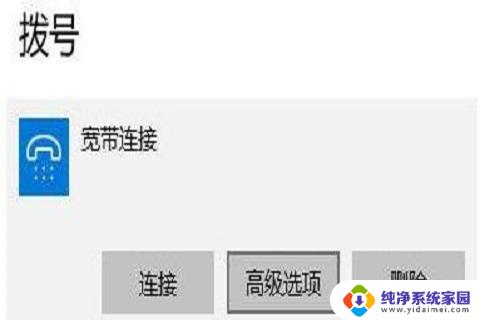
4、最后,打开宽带连接高级设置界面,我们移动到下面 自动配置 ,自动设置可能会替代你输入的设置。若要使用你手动输入的设置,请先关闭自动设置下方的 “自动检测”开关打开就可以了。

1、同样按下“win+i”,“更新与安全”--“Windows更新”--“高级选项”--“查看更新历史记录”--“卸载更新”;
2、定位到系统更新与安全,找到系统最新安装的补丁将其卸载掉即可。
解决方法三:1、按下“win+i”,“更新与安全”-“恢复”-“重置”将电脑所有设置重置一次就可以解决了。

以上就是调制解调器win10的全部内容,如果你遇到这个问题,可以按照以上方法来解决,希望这些方法能够帮助到你。
调制解调器win10 Win10宽带无法链接调制解调器报告错误如何解决相关教程
- win10宽带连接失败651 win10宽带连接错误651的常见解决方案
- win10连接失败813 Win10宽带连接错误813的解决方案
- win10错误报告哪里看 如何在Win10中查看系统错误报告
- 显示分辨率不能调整 Win10分辨率无法调节解决方法
- 显示器不能调整分辨率 Win10分辨率无法调节怎么办解决方法
- win10蓝屏错误报告在哪 win10如何查看蓝屏错误报告
- 电脑屏幕按键失灵怎么调亮度 如何解决win10屏幕亮度调节无法调整的问题
- win10打印机连接错误代码0×000006ba 打印机0×000006ba报错解决方法
- 显示器无法调分辨率 Win10电脑分辨率无法调整怎么办
- win10显示器亮度无法调节 win10屏幕亮度无法调节怎么办
- 怎么查询电脑的dns地址 Win10如何查看本机的DNS地址
- 电脑怎么更改文件存储位置 win10默认文件存储位置如何更改
- win10恢复保留个人文件是什么文件 Win10重置此电脑会删除其他盘的数据吗
- win10怎么设置两个用户 Win10 如何添加多个本地账户
- 显示器尺寸在哪里看 win10显示器尺寸查看方法
- 打开卸载的软件 如何打开win10程序和功能窗口